Comment réparer l'iPhone indisponible Réessayez dans 8 heures Rapidement 2025
 Théodore Rodin
Théodore Rodin- Updated on 2024-07-29 to Déverrouiller iPhone
Que se passe-t-il lorsque l'iPhone est désactivé pendant 8 heures ? Obtenir le message " iPhone indisponible, réessayez dans 8 heures " est frustrant. Ce message apparaît après plusieurs tentatives infructueuses de saisie du code d'accès, bloquant votre iPhone pendant 8 heures, voire plus. Au lieu d'attendre, il existe des moyens de résoudre rapidement ce problème.
Que vous soyez confronté à un verrouillage de sécurité de l'iPhone pendant 8 heures, à l'écran indisponible de l'iPhone après une mise à jour ou à un écran noir, nous avons des solutions pour vous aider à retrouver l'accès à votre appareil. Vous trouverez ci-dessous des solutions simples et rapides pour déverrouiller votre iPhone sans attendre les 8 heures.
- Partie 1. Que se passe-t-il lorsque l'iPhone est désactivé pendant 8 heures ?
- Partie 2. Comment réparer l'iPhone indisponible dans 8 heures [Facile et rapide]HOT
- Partie 3. iPhone verrouillé pendant 8 heures Comment réparer avec Effacer l'iPhone
- Partie 4. Comment réparer l'iPhone indisponible pendant 8 heures avec iTunes
- Partie 5. iPhone indisponible au bout de 8 heures Comment réparer un iPhone indisponible au bout de 8 heures ? Réparer avec iCloud
- Partie 6. FAQ sur l'indisponibilité de l'iPhone pendant 8 heures
Partie 1. Que se passe-t-il lorsque l'iPhone est désactivé pendant 8 heures ?
Lorsqu'un iPhone est désactivé pendant 8 heures à la suite de plusieurs tentatives de saisie de code erronées, l'appareil reste inaccessible pendant toute cette durée. Pendant cette période :
- État verrouillé : L'iPhone affiche un message indiquant qu'il est désactivé et les tentatives de saisie du code d'accès ne sont pas acceptées.
- Temps d'attente : les utilisateurs doivent attendre la fin de la période de 8 heures avant de tenter à nouveau d'entrer le code.
- Protection des données : Cette mesure de sécurité protège l'appareil et ses données contre les tentatives d'accès non autorisé.
Il est essentiel d'attendre la fin de la période de désactivation ou d'utiliser les méthodes de récupération appropriées pour retrouver l'accès à l'iPhone sans risquer de perdre des données ou de le verrouiller définitivement.
Partie 2. Comment réparer l'iPhone indisponible dans 8 heures [Facile et rapide]
Si le message "iPhone unavailable try again in 8 hours" s'affiche, cela signifie que votre iPhone est verrouillé depuis 8 heures et que vous ne pouvez pas déverrouiller votre téléphone avec le bon code d'accès. La bonne nouvelle, c'est que vous n'avez pas besoin d'attendre 8 heures pour retrouver votre accès. Avec UltFone iPhone Unlock, un déverrouilleur professionnel d'iPhone, vous pouvez résoudre ce problème immédiatement.
Pourquoi choisir UltFone iPhone Unlock ?
UltFone iPhone Unlock est un outil de premier ordre conçu pour déverrouiller les iPhones sans code d'accès. Que votre iPhone affiche "iPhone indisponible depuis 8 heures" ou "iPhone désactivé depuis 8 heures", UltFone iPhone Unlock peut vous aider à contourner l'écran de verrouillage sans effort. Il prend en charge tous les modèles d'iPhone et d'iPad, ce qui en fait une solution polyvalente.
Comment réparer un iPhone indisponible Réessayez dans 8 heures avec UltFone :
- Étape 1 Téléchargez et installez UltFone iPhone Unlock sur votre Windows/Mac, puis cliquez sur "Démarrer" pour débloquer l'iPhone indisponible.
- Étape 2Connectez votre iPhone à votre ordinateur et le logiciel le détectera automatiquement. Cliquez sur "Suivant" dans l'interface principale.
- Étape 3Choisissez un chemin d'accès et cliquez sur "Télécharger" pour télécharger la dernière version du micrologiciel.
- Étape 4Cliquez sur "Commencer la suppression" pour déverrouiller votre iPhone désactivé.
- Étape 5Félicitations ! Vous avez réussi à contourner le message "iPhone Unavailable Try Again in 8 Hours" et à débloquer l'iPhone.





Il n'est pas nécessaire de stresser à cause d'un blocage. Avec UltFone iPhone Unlock, vous pouvez déverrouiller votre iPhone et recommencer à l'utiliser en un rien de temps.
Partie 3. iPhone verrouillé pendant 8 heures Comment réparer avec Effacer l'iPhone
Mon iPhone est bloqué depuis 8 heures, comment le réparer ? Si votre iPhone est verrouillé depuis 8 heures ou 7 heures et 58 minutes, vous pouvez rapidement résoudre ce problème à l'aide de la fonction "Effacer l'iPhone". Cette méthode est efficace pour les iPhones fonctionnant sous iOS 15.2 et les versions ultérieures. Assurez-vous que votre appareil est connecté à Internet et que vous connaissez votre mot de passe Apple ID.
Étapes pour passer d'iOS 15.2 à iOS 16 :
- Sur l'écran "iPhone unavailable try again in 8 hours", regardez en bas et appuyez sur "Erase iPhone".
- L'écran "Effacer tout le contenu et tous les réglages" s'affiche. Appuyez à nouveau sur "Effacer l'iPhone" en bas à droite.
- Vous devrez vous déconnecter de votre identifiant Apple en entrant votre mot de passe manuellement.
- Enfin, confirmez "Effacer l'iPhone" pour lancer le processus d'effacement. Votre iPhone sera réinitialisé et vous pourrez le configurer à nouveau.

Étapes pour iOS 17 et plus :
- Sur l'écran d'indisponibilité de l'iPhone, tapez sur "Code d'accès oublié".
- Tapez sur "Réinitialisation de l'iPhone" puis sur "Démarrer la réinitialisation de l'iPhone".
- Indiquez le mot de passe Apple ID correct pour vous déconnecter de votre Apple ID.
- Touchez "Effacer l'iPhone" pour lancer le processus de réinitialisation. Votre iPhone sera effacé et redémarré, ce qui vous permettra de le configurer à nouveau.

N'oubliez pas que cette solution fonctionne tant que votre iPhone fonctionne sous iOS 15.2 ou une version ultérieure, qu'il est connecté à Internet et que vous connaissez le mot de passe de votre identifiant Apple. Pour certains, l'option "Effacer l'iPhone" n'est pas disponible. Pour tout problème, envisagez des solutions plus simples comme UltFone iPhone Unlock ou iTunes.
Partie 4. Comment réparer l'iPhone indisponible pendant 8 heures avec iTunes
L'utilisation d'iTunes pour résoudre le problème "iPhone indisponible, réessayez dans 8 heures" peut vous faire gagner beaucoup de temps et de frustration. Qu'il s'agisse d'un iPhone désactivé pendant 8 heures ou d'un verrouillage de sécurité de l'iPhone pendant 8 heures, cette méthode permettra à votre appareil de revenir à la normale. Cette méthode nécessite que vous mettiez votre iPhone en mode de récupération. Voici comment procéder :
Voici comment réparer l'iPhone indisponible pendant 8 heures avec iTunes
- Assurez-vous d'avoir un ordinateur sur lequel iTunes est installé. Utilisez Finder sur un Mac.
- Assurez-vous que la fonction Localiser mon iPhone est désactivée.
- Branchez votre iPhone sur votre ordinateur.
- Passez en mode de récupération :
- Restaurez votre iPhone :
- iTunes (ou Finder) détectera votre iPhone en mode de récupération.
- Cliquez sur "OK", puis choisissez "Restaurer l'iPhone".
- Confirmez pour lancer le processus de restauration, ce qui supprimera l'écran "iPhone indisponible, réessayez dans 8 heures".
Pour l'iPhone 8 et les versions ultérieures :
-Appuyez et relâchez le bouton d'augmentation du volume.
-Appuyez et relâchez le bouton d'abaissement du volume.
-Maintenez le bouton latéral enfoncé jusqu'à ce que l'écran du mode de récupération s'affiche.
Pour la Série iPhone 7 :
Maintenez les touches Volume bas et latérales enfoncées jusqu'à ce que l'écran du mode de récupération s'affiche.
Pour l'iPhone 6s et les versions antérieures :
Maintenez les touches Home et Top (ou Side) enfoncées jusqu'à ce que l'écran du mode de récupération s'affiche.
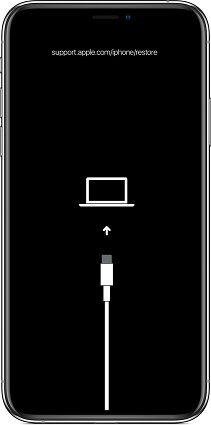

Si vous rencontrez une erreur de restauration lors de l'utilisation d'iTunes, essayez d'utiliser des méthodes plus simples, telles qu'iCloud ou le déverrouillage professionnel de l'iPhone :UltFone iPhone Unlock.
Partie 5. iPhone indisponible au bout de 8 heures Comment réparer un iPhone indisponible au bout de 8 heures ? Réparer avec iCloud
Comment contourner l'indisponibilité de l'iPhone dans 7 heures et 58 minutes ? Si votre iPhone affiche ce message d'erreur et que vous êtes bloqué ou verrouillé pendant 8 heures ou moins, l'utilisation d'iCloud peut être une solution simple et rapide. Cette méthode nécessite votre identifiant Apple, votre mot de passe et l'activation de la fonction Localiser mon iPhone.
Voici comment réparer le message "iPhone indisponible Réessayez dans 8 heures" avec iCloud :
- Ouvrez iCloud dans n'importe quel navigateur et connectez-vous avec votre identifiant Apple et votre mot de passe.
- Sélectionnez "Localiser un iPhone" dans le menu principal pour afficher tous les appareils liés à votre identifiant Apple.
- Dans la liste "Tous les appareils", cliquez sur votre iPhone qui affiche le message "iPhone indisponible, réessayez dans 8 heures".
- Choisissez l'option "Effacer l'iPhone" pour effacer toutes les données, y compris le verrouillage d'écran indisponible.
- Saisissez votre mot de passe Apple ID ou votre code de vérification pour confirmer. Votre iPhone sera effacé et redémarrera.

Cette méthode est particulièrement utile si vous êtes bloqué sur votre iPhone pendant 8 heures et que vous avez besoin d'une solution rapide. Mais si vous avez oublié votre mot de passe Apple ID, utilisez UltFone iPhone Unlock ou iTunes ci-dessus.
Partie 6. FAQ sur l'indisponibilité de l'iPhone pendant 8 heures
Q1 : Pourquoi mon iPhone m'a-t-il bloqué pendant 8 heures ?
Votre iPhone peut vous bloquer pendant 8 heures par mesure de sécurité lorsque vous saisissez plusieurs fois un code d'accès incorrect. Cette fonction est conçue pour protéger votre appareil contre les accès non autorisés et les violations potentielles de données.
Q2 : Quelle est la durée maximale d'indisponibilité d'un iPhone ?
La durée d'indisponibilité d'un iPhone varie en fonction des réglages et des circonstances. En règle générale, si votre iPhone est désactivé à la suite d'un trop grand nombre de tentatives de saisie incorrectes du code d'accès, il peut être verrouillé pendant une heure au maximum. Les tentatives incorrectes suivantes peuvent prolonger cette période de verrouillage, jusqu'à 8 heures dans certains cas.
Conclusion
Faire face au message " iPhone indisponible, réessayez dans 8 heures " peut être frustrant, mais nous avons listé ci-dessus plusieurs solutions efficaces pour remettre votre iPhone en état de marche. Pour ceux qui recherchent une solution encore plus simple et plus complète, nous recommandons d'utiliser UltFone iPhone Unlock. UltFone iPhone Unlock offre un outil convivial pour déverrouiller votre iPhone rapidement, sans avoir besoin d'un identifiant Apple ou d'un mot de passe.


 Théodore Rodin
Théodore Rodin
